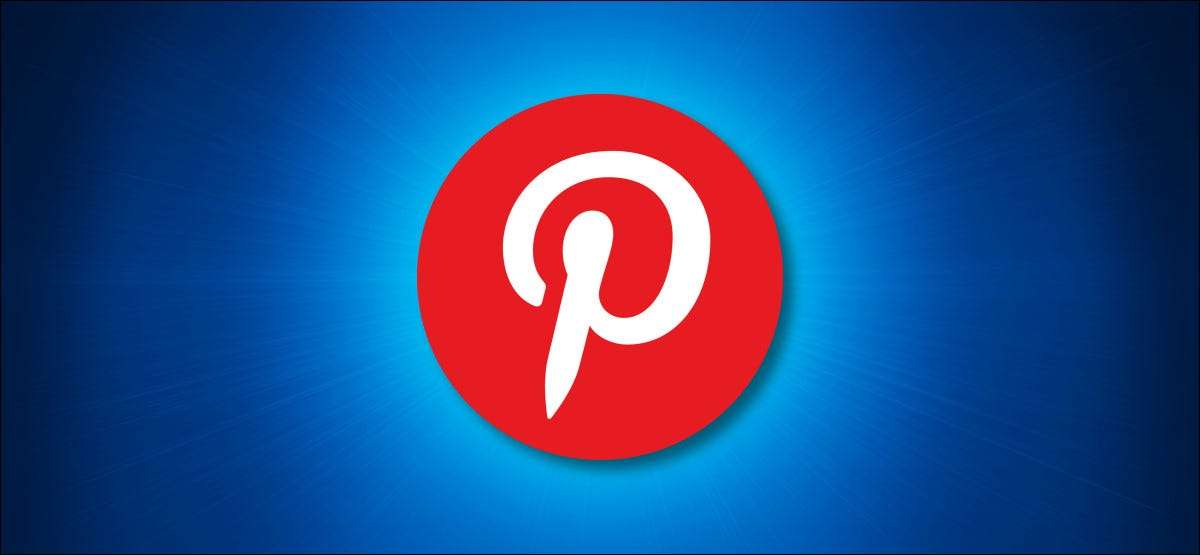
Melacak pin Pinterest Anda untuk ide, hobi, atau referensi visual tidak pernah semudah ini. Sejak Februari 2021. , Anda sekarang dapat menanamkan pin Pinterest Satu catatan notebook atau dokumen kata online. Begini caranya.
Pinterest di OneNote dan Ketersediaan Kata
Mungkin Anda memiliki notebook yang penuh dengan ide-ide desain, resep, atau proyek kerajinan, atau mungkin Anda memiliki dokumen di mana referensi visual adalah fit yang sempurna. Anda sekarang dapat menanamkan pin itu dari Pinteres dengan cepat dan mudah ke dalam versi OneNote dan Word.
Berikut daftar versi yang kompatibel:
- OneNote untuk Windows 10
- OneNote di Mac.
- OneNote 2016.
- OneNote di Android.
- OneNote di iPad.
- OneNote Online.
- Kata online
Cara menanamkan pin Pinterest di OneNote atau Word
Saat Anda menelusuri Pinterest. Dan lihat pin yang ingin Anda simpan di OneNote atau Word, salin URL dari bilah alamat browser web Anda. Anda dapat melakukan ini dengan mudah dengan memilih tautan, mengklik kanan, dan memilih "Salin" dari menu pintasan.
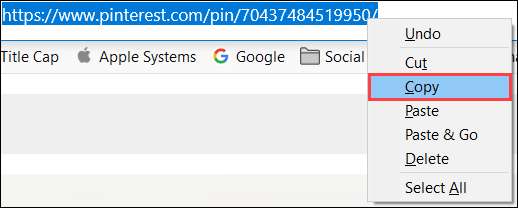
Temukan tempat di OneNote atau dokumen Word Online Anda di mana Anda ingin menempelkan tautan. Klik kanan dan pilih "Tempel" dari menu.
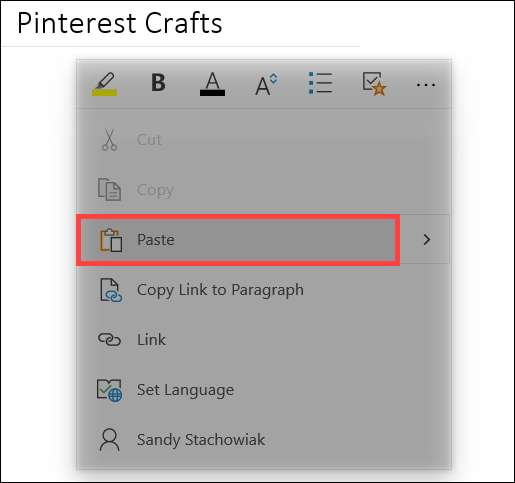
Segera setelah Anda menempelkan tautan Pinterest ke OneNote atau Word, itu akan segera berubah menjadi kotak konten dengan thumbnail yang diambil dari Pinterest PIN.
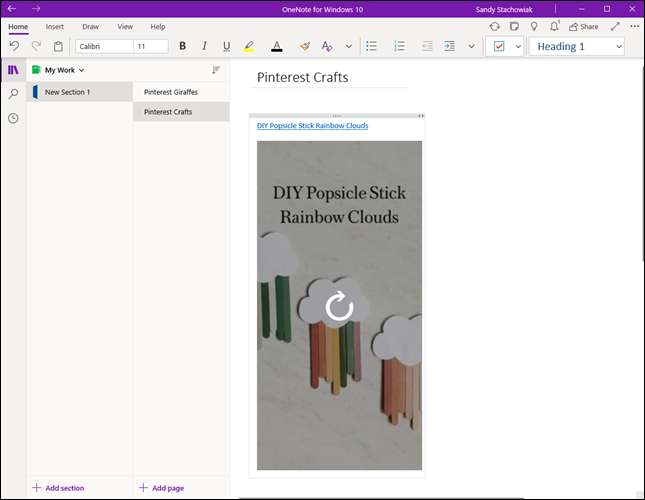
Jika Anda mengklik PIN, Anda akan mengarah langsung ke situs web Pinterest di browser default Anda.
Pindahkan, ubah ukuran, atau lepaskan pin Pinterest
Setelah Anda melihat thumbnail pin Pinterest di OneNote atau Word, Anda dapat memindahkan, mengubah ukuran, atau bahkan menghapusnya.
Untuk memindahkan PIN, klik sekali untuk memilih kotak kontennya. Tempatkan kursor Anda pada titik-titik di dalam batas atas kotak. Ketika kursor Anda berubah menjadi panah empat sisi, seret untuk meletakkan pin di mana Anda ingin di halaman.
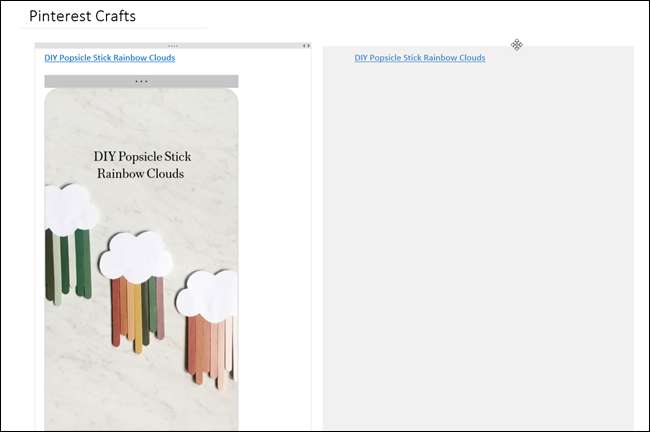
Untuk mengubah ukuran PIN, pilih wadah, dan Anda akan melihat dua panah di sudut kanan atas kotak. Seret panah kanan atau kiri untuk mengubah ukuran PIN.
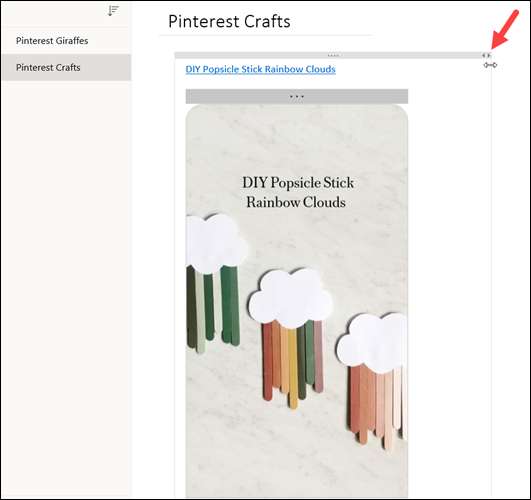
Untuk menghapus PIN, klik kanan wadahnya dan pilih "Delete" dari menu pintasan. Anda juga dapat menggunakan menu aplikasi, pintasan keyboard, atau tombol hapus.
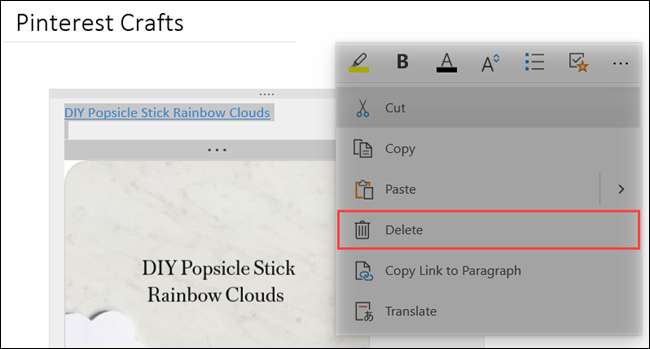
Dan hanya itu! Sangat mudah. Tempelkan sebanyak mungkin tautan Pinterest yang Anda inginkan, lalu Video, foto, atau dokumen , dan Anda akan membangun notebook OneNote yang praktis dalam waktu singkat.
TERKAIT: Cara menanamkan video web, musik, dokumen, dan lainnya di OneNote







